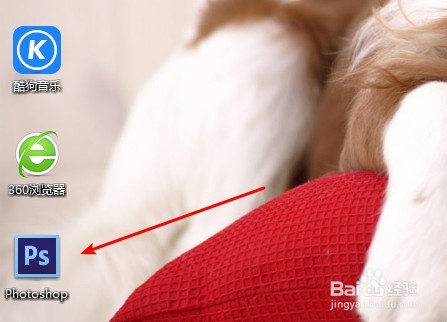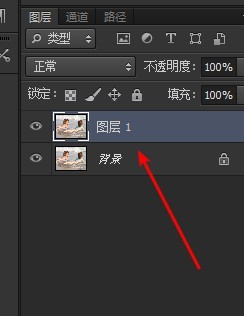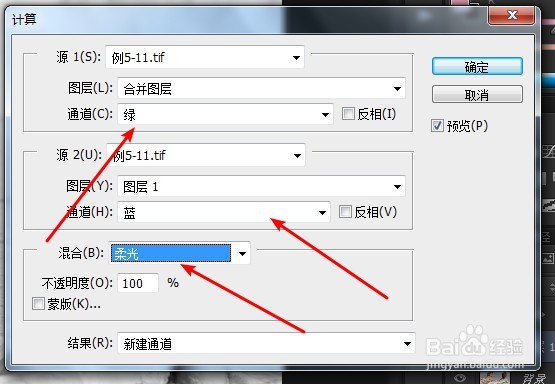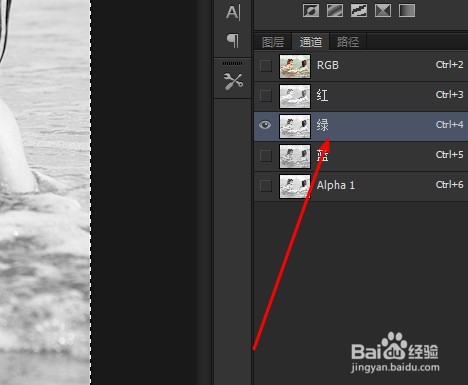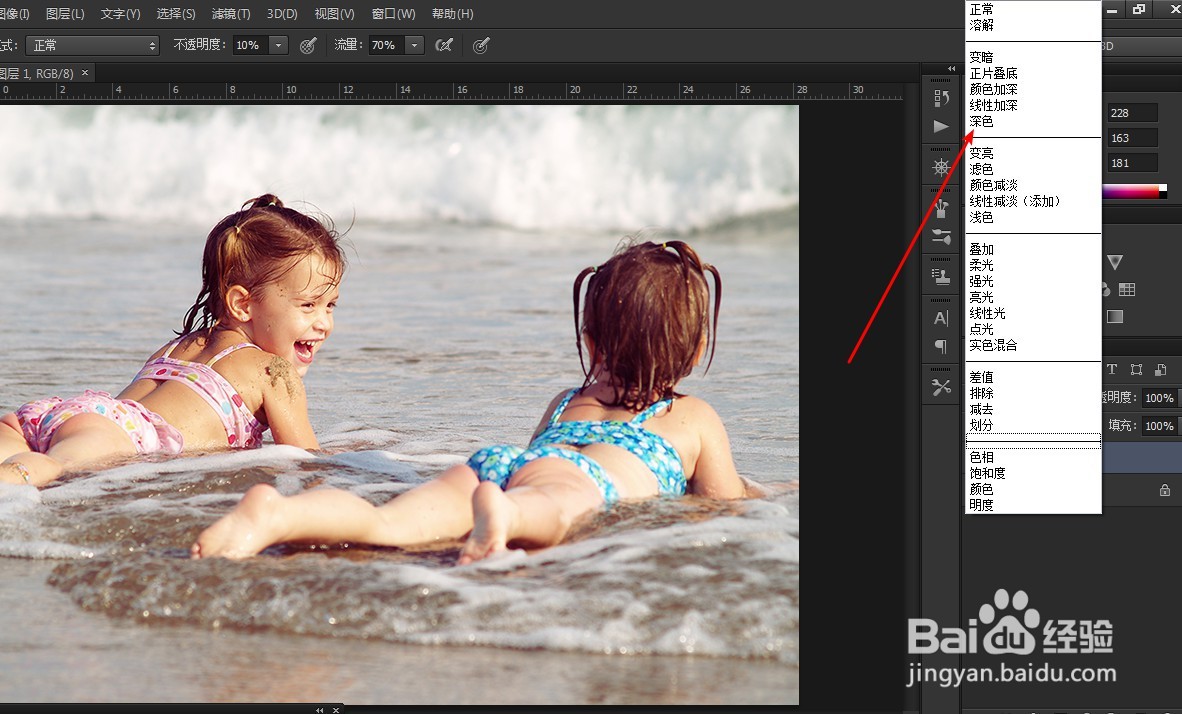Photoshop怎样使用计算命令调整图像
1、打开Photoshop,选择打开命令,打开素材照片。
2、在图层面板中,按下快捷键ctrl+j复制一层背景图层。
3、选择图像-计算命令,龅歧仲半打开计算对话框,设置源1的通道为绿,源2的通道为蓝。混合模式为柔光,然后确定,生产alpha1通道。
4、在通道面板中,按下快捷键ctrl+a全选alpha1通道,再按ctrl+c复制。
5、在通道面板中,选中绿通道,按下ctrl+v键将alpha通道中的图像粘贴到绿通道中。
6、在通道面板中,单击rgb复合通道。取消选区。
7、最后回到图层面板,设置图层1混合模式为深色。效果如下图。
声明:本网站引用、摘录或转载内容仅供网站访问者交流或参考,不代表本站立场,如存在版权或非法内容,请联系站长删除,联系邮箱:site.kefu@qq.com。
阅读量:25
阅读量:25
阅读量:21
阅读量:59
阅读量:32